아이폰, 아이패드에서 카카오톡 글씨체 변경 방법에 대해 자세히 알려드립니다. 애플 제품을 사용자 중에서는 배경화면, 서체 등을 변경함으로 자신만의 특별한 개성을 보여주기도 합니다. 아이폰, 아이패드도 간단한 설정으로 쉽게 변경할 수 있습니다.
그리고 애플 제품은 전체 설정을 통해 글씨체를 바꿔주는 것보다 부분적으로 지정하여 변경해주는 것이 iOS(아이폰 운영체제)에 오류를 발생시키지 않아 안전합니다.
카카오톡 글씨체 변경 방법
- 카카오톡에 iOS, iPad OS에서 OS에 설치된 서체를 적용할 수 있습니다. (안드로이드에서는 지원되지 않습니다.)
1. 가장 먼저 'Rixfont클라우드', '산돌구름' 등 서체 관련 애플리케이션을 통해 원하는 서체를 다운로드합니다.
2. 카카오톡 앱을 눌러 들어갑니다.

3. 오른쪽 아래 '더보기'를 선택합니다.
4. '더보기' 선택 후 오른쪽 상단에 톱니바퀴 모양의 '설정'을 선택합니다.
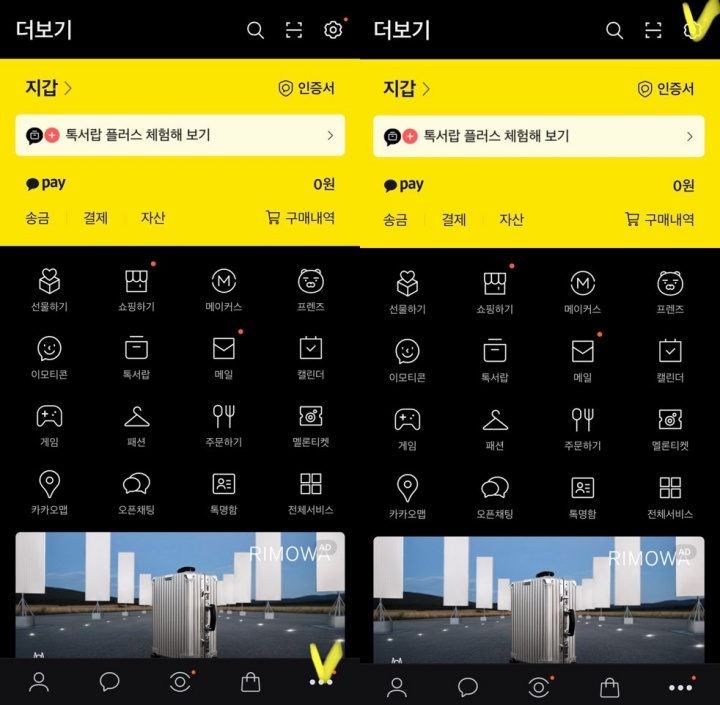
5. 스크롤을 내려 '화면'을 선택합니다.
6. '글자크기/글씨체'를 선택합니다.

7. '글자크기', '글씨체' 중 '글씨체'를 선택합니다. (서체를 변경했던 적이 없다면 사진에 보이는 것처럼 '기본 글씨체'로 설정돼있습니다.)
8. 'OS서체'를 선택하면 맨 처음에 다운로드해놓은 글씨체를 확인할 수 있습니다.
9. 다운로드한 서체를 적용하면 설정 완료입니다.

※ 참고로 서체를 다운로드하기 어려운 분들은 위 사진에 보이는 '원하는 서체를 다운로드하여 사용해보세요.' 옆에 '자세히 보기'를 눌러주면 다운로드할 수 있는 다양한 서체를 확인할 수 있습니다.
※ 간혹 다운로드한 서체가 확인되지 않는 경우가 있는데 이때는 아이폰, 아이패드 바탕화면에서 '설정' ☞ '일반' ☞ '서체'를 선택하면 확인 가능합니다.
끝까지 읽어주셔서 감사드리고, 제 정보를 통해 여러분들께 조금이나마 도움이 됐기를 바라며 인사드리겠습니다.
'소소한 정보' 카테고리의 다른 글
| 2022년 재난희망보험 가입 혜택 정리. (0) | 2022.09.29 |
|---|---|
| 2022년 재난희망보험 지원대상 정리. (0) | 2022.09.29 |
| 2022년 독감 예방접종 예약방법, 부작용 정리. (0) | 2022.09.21 |
| 2022년 독감 예방접종 가격 정리. (1) | 2022.09.21 |
| 2022년 독감 예방접종 시기 정리. (0) | 2022.09.21 |
댓글